3DMax如何给模型贴上纹理材质?
设·集合小编 发布时间:2023-03-15 14:24:37 752次最后更新:2024-03-08 11:16:45
很多时候,创建好模型之后,我们都会希望给模型应用一些纹理,从而创建惊人的渲染效果,这些在KeyShot3D渲染软件中都可轻松实现,就是将纹理应用到模型上然后调整。那么下面就开始我们的具体操作演示,希望本内容可以帮助到大家。
工具/软件
电脑型号:联想(Lenovo)天逸510S; 系统版本:Windows7; 软件版本:3DMax2014
方法/步骤
第1步
首先,导入一个需要纹理的模型。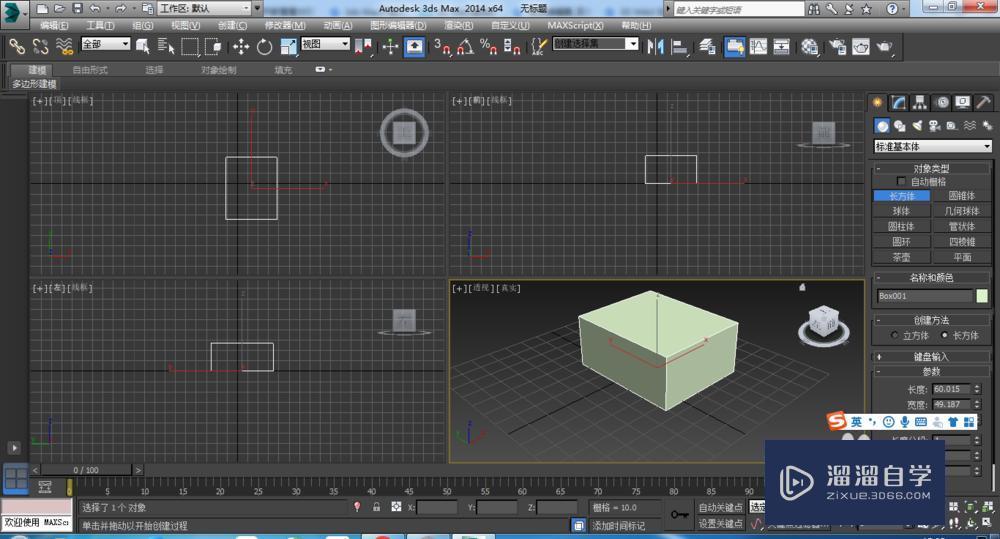
第2步
在上面的菜单栏,找到“材质编辑器”并点击。
第3步
打开材质编辑器,能够看很多的材质球,选中一个,再点击下面的“贴图”。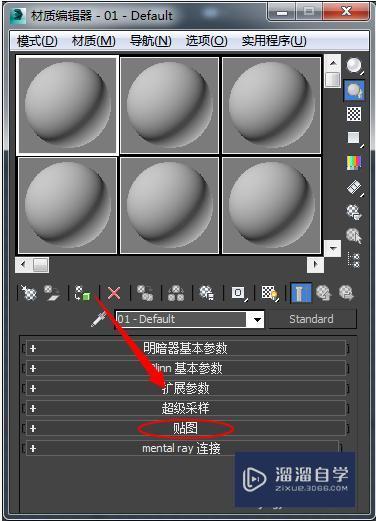
第4步
这里以“漫反射”为例,选中“漫反射”。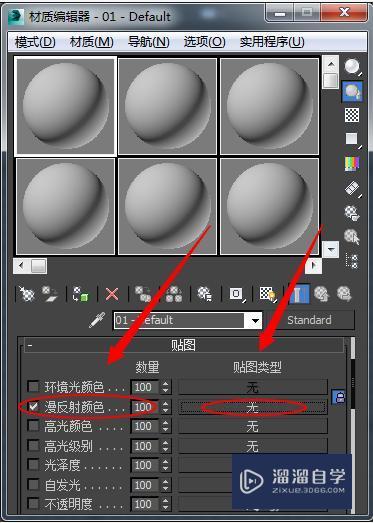
第5步
然后,再点击选择相对应的“无”,就会出现“贴图浏览器”。
第6步
然后,我们在里面选择“大理石”,点击确定。
第7步
然后,点击大理石球体(不要松手)拖动到需要贴的模型上(再松手),这里我们就完成了。
总结
1. 首先,导入一个需要纹理的模型。2. 在上面的菜单栏,找到“材质编辑器”并点击。3. 打开材质编辑器,能够看很多的材质球,选中一个,再点击下面的“贴图”。4. 这里以“漫反射”为例,选中“漫反射”。5. 再点击选择相对应的“无”,就会出现“贴图浏览器”。6. 我们在里面选择“大理石”,点击确定。7. 然后,点击大理石球体拖动到需要贴的模型上,这里我们就完成了。- 上一篇:3DMax如何制作阵列?
- 下一篇:3Ds Max怎么制作水杯?
相关文章
广告位


评论列表